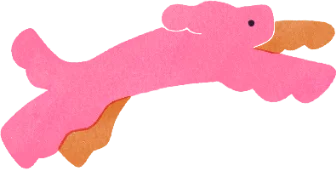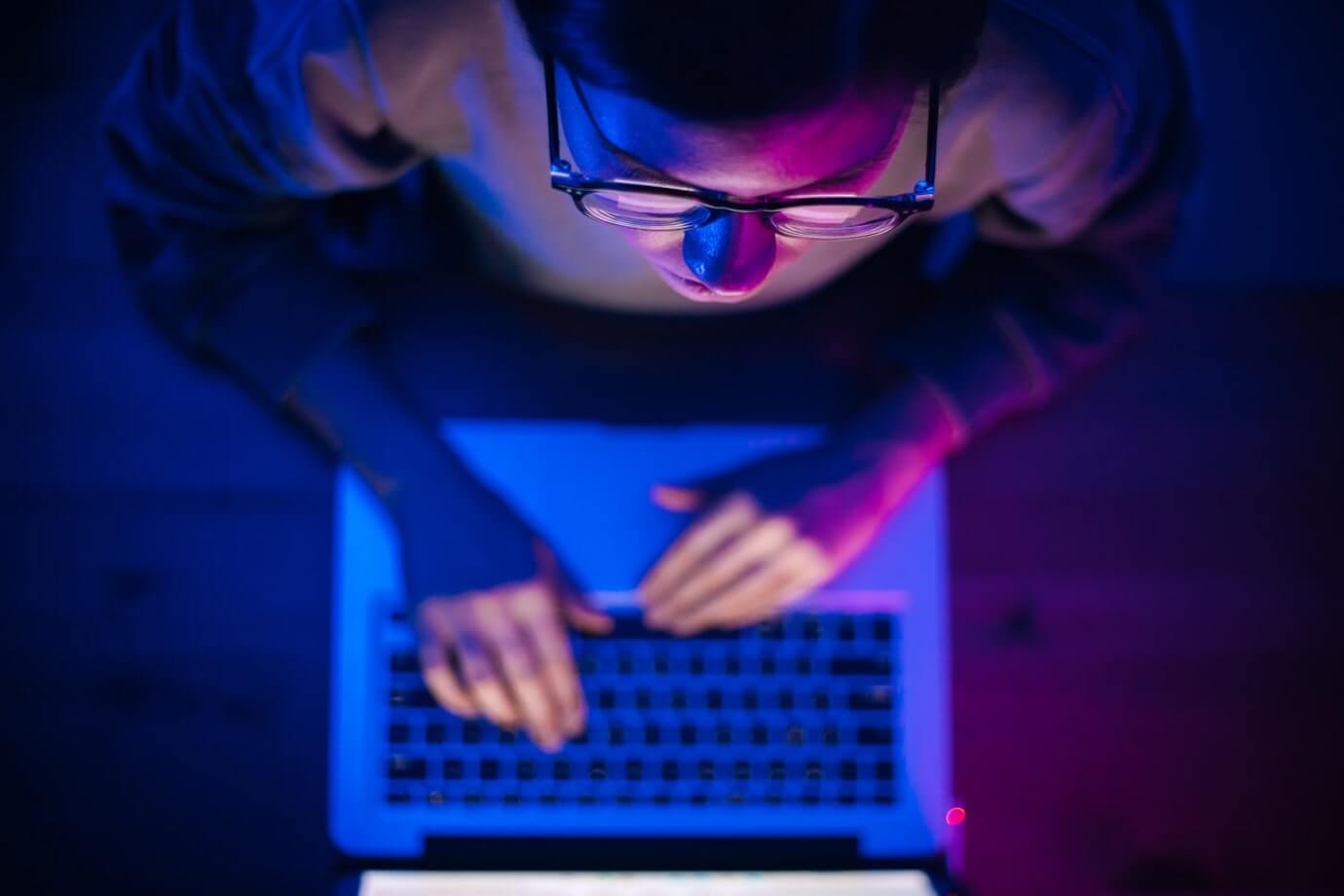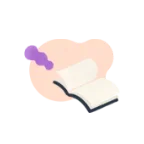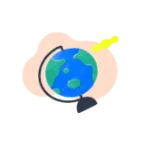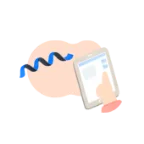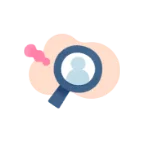皆さんこんにちは。
スプラッシュトップ広報部です。
スプラッシュトップが提供するリモートデスクトップツール「Splashtop」は、スマホやタブレット、ノートPCなどのデバイスから社内PCにアクセスすることで、どこからでもオフィスのPC環境と同様の作業を可能にします。
私たちも日々Splashtopを活用しており、場所に縛られない働き方のありがたさを実感しています!外出先から会社や自宅に戻らずに、近くのサテライトオフィスやカフェなどで作業ができることはすごく便利な反面、ノートPCは意外と重く、一日持ち運ぶと肩こりに悩まされることもありました。
そんな中、弊社社員Yさんから、外出先で使えるスマートなSplashtopのライフハックを教えてもらいました。私だけ知っているのは勿体ないので、みなさんにご共有しようと思い、本記事を書きました。 Splashtopをご利用いただいているみなさんのご参考になればうれしいです!
今回ご紹介するのは、サテライトオフィスなど外出先にモニターがある場合におすすめの方法です。
このライフハックを取り入れると、持ち運ぶリモートワーク関連のアイテムの合計重量が、およそ500g。平均的なスペックのノートPCが大体1kg~2kgなので、比較すると、とても身軽になれますよね。ちょっとした工夫で移動が楽になり、さらに、移動でできた隙間時間も有効に活用できます。
それでは、Yさんが実践するSplashtopのライフハックを4つのステップでご紹介します!
もくじ
用意するもの
まず、準備として用意するものは、以下の3点です。
- Bluetoothキーボード
- スマホ(今回はiPhoneで試しました)
- HDMI変換アダプター
※Androidデバイスの場合、ワイヤレスモニタリングを利用すれば、HDMI変換アダプターを使用せずにモニターに接続することが可能です。(モニターがワイヤレスモニタリングに対応している場合)

必要な環境
サテライトオフィス等のモニター 。
モニターが無い場合は、スマホをモニター代わりに使用し、Bluetoothキーボードでタイピングすることも可能です。
使用方法
■ステップ1 スマホとBluetoothキーボードを接続する
■ステップ2 HDMI変換アダプターとモニターを繋ぐ
スマホからSplashtopを立ち上げ、モニターに画面表示されているか確認
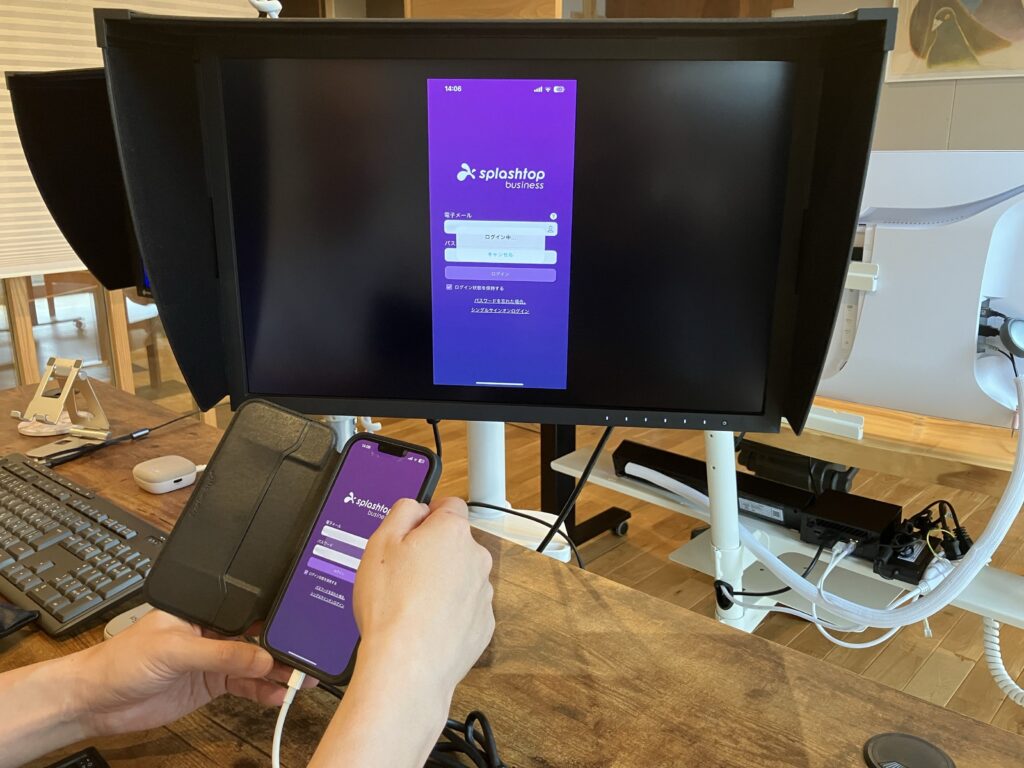
■ステップ3 モニターに画面表示できたことを確認できたら、左下のツールメニューから「トラックパッド」を選択されているか確認。

■ステップ4 画面のスクロールは、iPhoneを2本指でスクロールできます。
iPhoneの画面をタッチパッドのように2本指でスクロールしてみて、モニター画面が動いたら、完成!
レイアウトなどの調整
お好みで、マウスアイコンの配置や透明度の変更も可能です。
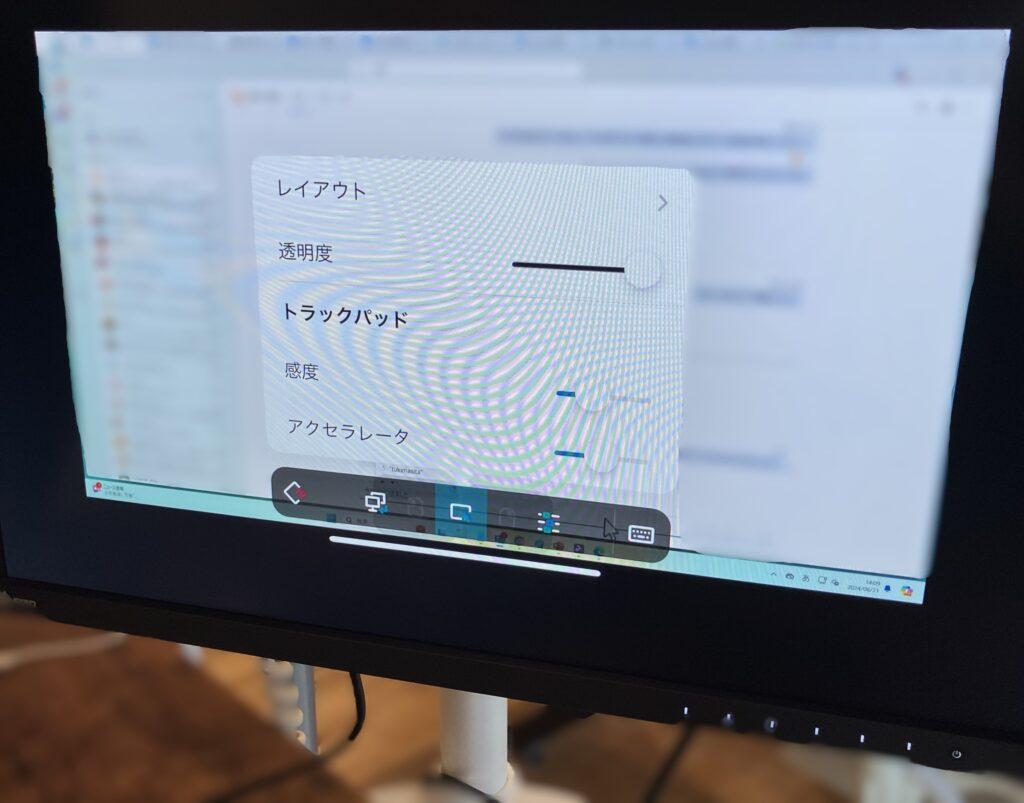
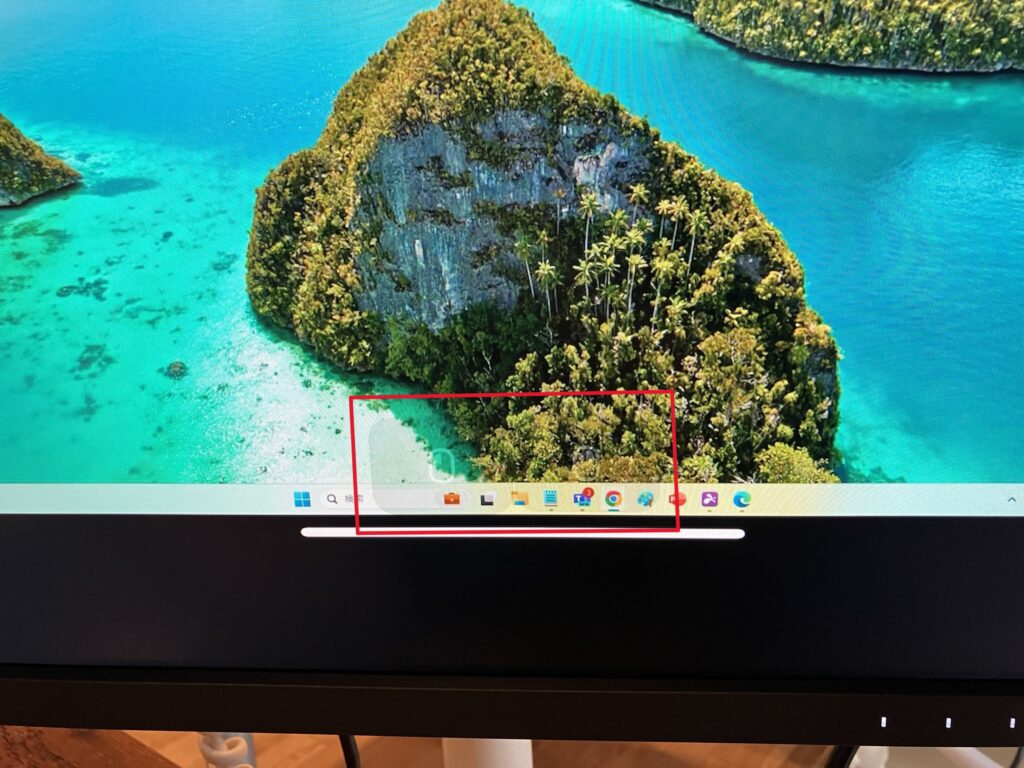
終わりに
いかがでしたでしょうか。
この使用方法は、ワーケーション先やサテライトオフィスなど外出先で使用する際に最適ですね!
もし、「こんな使い方があるよ!」というSplashtopのライフハックをお持ちの方は、ぜひ私たちにもご共有ください。以下のお問い合わせよりコメントをいただけると大変嬉しいです!
次回もお楽しみに!